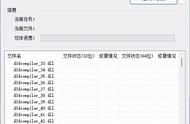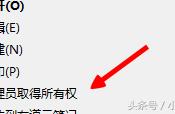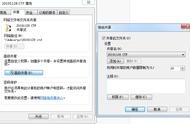实际上 TPM 还会用在 Windows Hello 等等安全措施中,用途广泛 | 图:微软
BitLocker 便采用了这种「把鸡蛋放在不同篮子里」的加密方式。为了便于理解,我们打个形象点的比方:公钥可以理解成信箱,每个人想联系到你都可以给你的信箱投信;而私钥则是信箱钥匙,只有你才会持有,因此除了你其他人都无法打得开这个信箱收取信件。
虽然大多数 Windows 用户甚至都不知道自己手里有这么一把「钥匙」,在对启用了 BitLocker 的驱动器进行修改时,系统还是会提示你该到哪里找 —— 在上面的重装系统案例中,你可以在微软账户管理页面的设备管理部分查看 BitLocker 提供给你的那把「钥匙」:

需要用到的时候可以在这里找
最后,BitLocker 也并非是一种万全的加密手段。
和 SSD 主控或 Mac T2 这类加密工具所携带的 AES 加密(有时也被称为透明加密)不同,BitLocker 的加密在系统开机、解锁登录以后,对于系统内应用来说是「透明的」,恶意软件可以很轻松地访问、修改和删除全盘数据。
换句话说,尽管 BitLocker 能够在上面提到的「极端情况」中保护硬盘数据,它们也只能保障电脑在解锁登录之前的数据安全。所以 BitLocker 的存在并不能成为我们放弃其它加密手段的理由。
BitLocker 怎么用?如何开启 BitLockerBitLocker 打开方式也很简单,一共有两种方法:直接在对应的磁盘上进行右键,你就能看到「打开 BitLocker」;或者在任务栏上的搜索中输入「BitLocker」直接跳转到 BitLocker 的控制面板,接着你就可以对你想保护的驱动器打开 BitLocker 了。

最常见的做法就是右键

BitLocker 的控制面板界面
选择「启用 BitLocker」后还需要经过几个设置流程,跟随流程设置完毕后,系统会给出一个保存密钥的界面。请注意密钥是唯一的,丢失密钥会导致你无法正常解密数据,所以一定要好好保存。